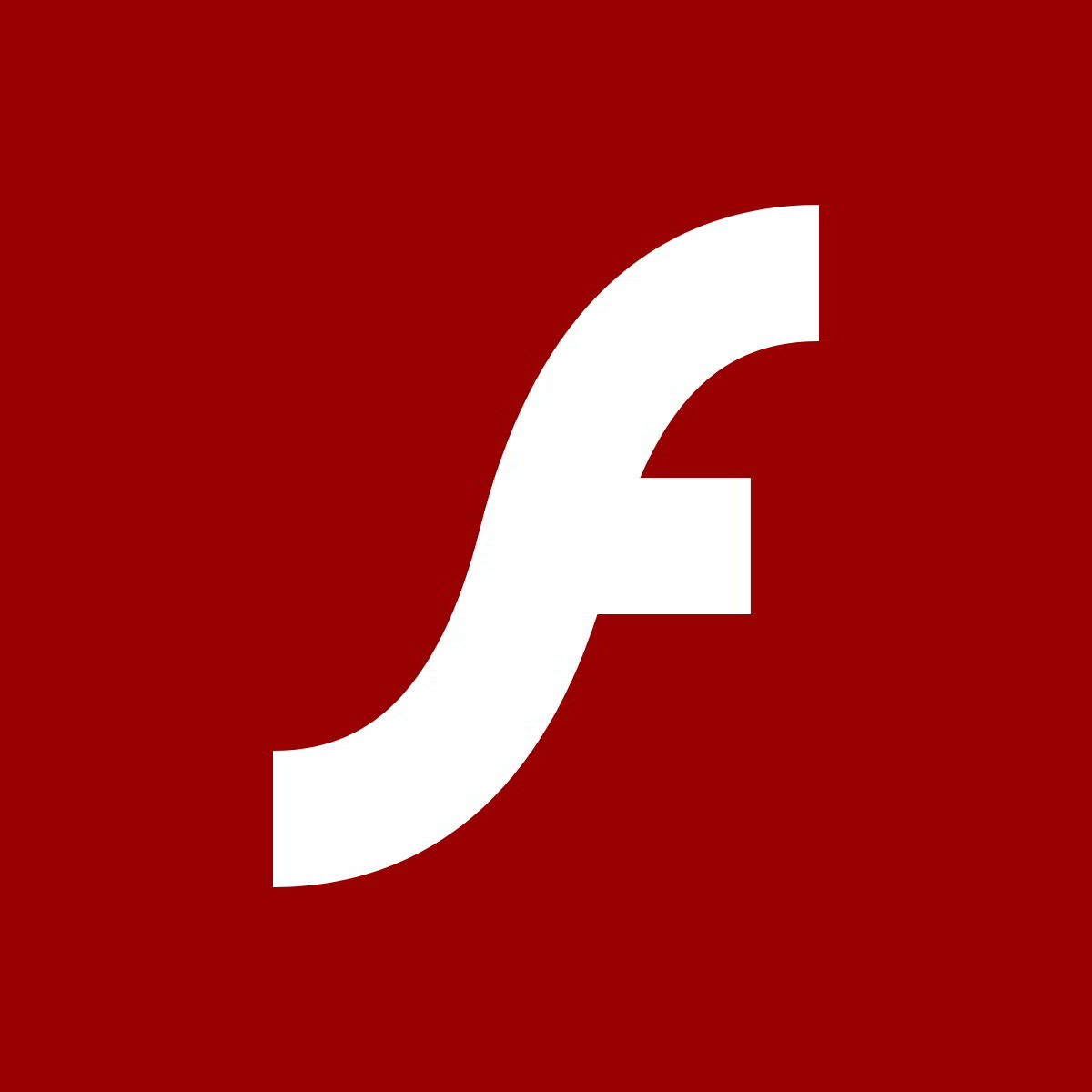
Google clavó otro clavo en el ataúd de Flash Player con el la llegada de Chrome 76, que bloquea todo el contenido de Flash en los sitios web por defecto. Sin embargo, si todavía necesitas utilizar Flash, puedes volver a activarlo por ahora de una forma muy sencilla en el navegador web de Google. Te explicamos cómo hacerlo paso a paso.
Activa Flash Player en Google Chrome de una forma muy sencilla
Flash aún no está completamente perdido. En su lugar, Chrome bloquea Flash de forma predeterminada con el mensaje «Flash fue bloqueado en esta página». Si vuelves a activar Flash en Chrome, verás un mensaje que dice: «Flash Player ya no será compatible después de diciembre de 2020», con un botón para desactivar Flash. Esto no es solo cosa de Google Chrome, Adobe también terminará el soporte para Flash a finales de 2020.
Si usas Flash, todavía tienes casi un año hasta que desaparezca. Los movimientos de Chrome se supone que animan a los sitios web a alejarse de Flash, mientras aún tienen mucho tiempo para hacerlo.
De las muchas razones para abandonar Flash tan pronto como sea posible, el gran número de vulnerabilidades de seguridad es la más importante. A ello se suma que HTML5 es mejor en casi todos los sentidos.
A continuación, te explicamos cómo puedes habilitar Adobe Flash Player en Chrome y mantenerlo desactivado hasta que hagas clic en él para usarlo. Esto evita que Flash se reproduzca automáticamente cuando se cargan los sitios web, lo que reduce la posibilidad de que se ejecute código malicioso antes de que puedas detenerlo.
- Abre el menú de tres puntos y selecciona Configuración.
- Desplázate hasta la parte inferior y haz clic en Avanzado.
- En Privacidad y seguridad, haz clic en Configuración del sitio.
- En Permisos, haz clic en Flash.
- Habilita la configuración para que la etiqueta diga «Preguntar primero».
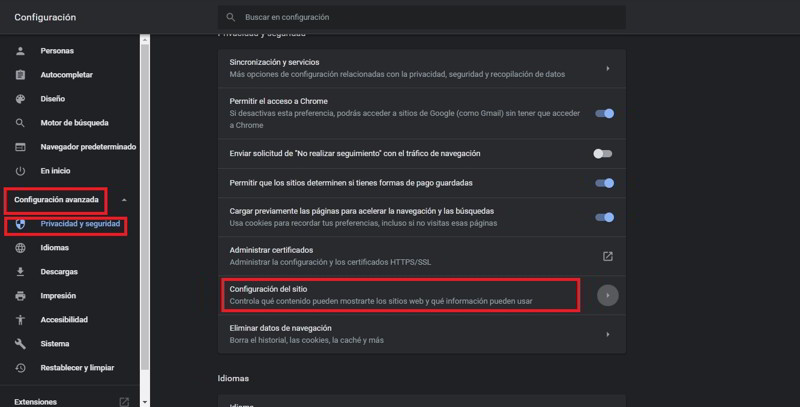
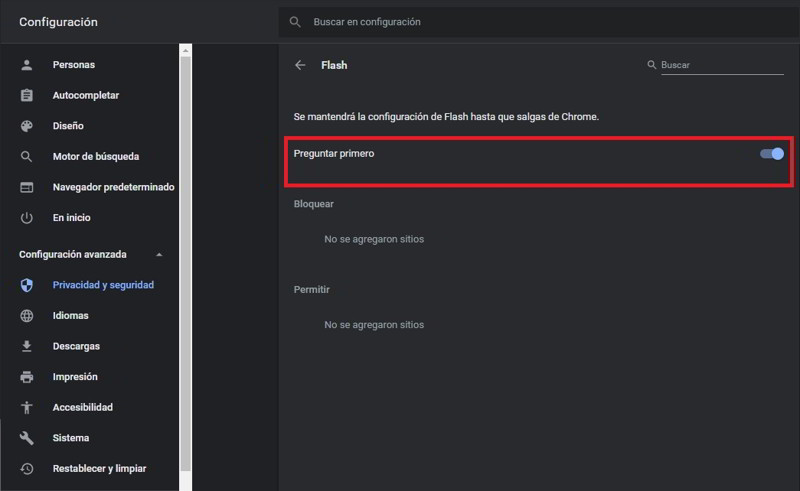
Con Flash activado en Chrome, siempre que visites una página web con contenido Flash, tendrás que hacer clic en el reproductor Flash para que se inicie. Cuando hagas clic, recibirás una notificación que te preguntará si quieres permitir o bloquear Flash para el sitio actual. Para ejecutarlo, haz clic en Permitir. La página se refrescará y el contenido Flash comenzará a reproducirse.

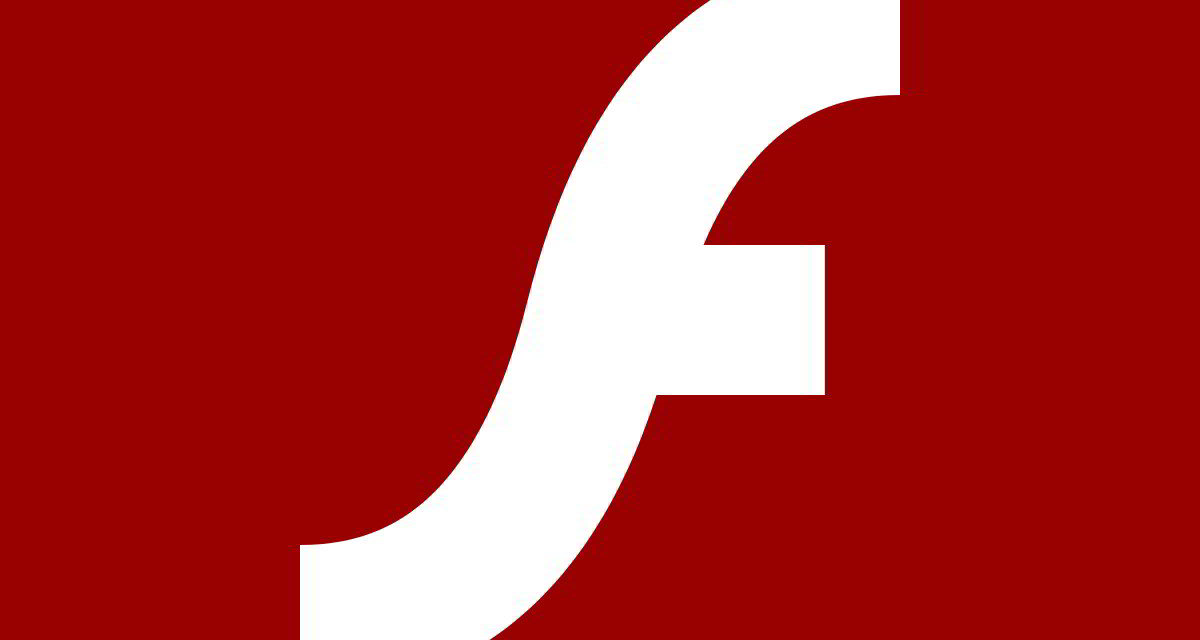




No puedo activarlo, no me sale
Estamos igual, yo tampoco lo encuentro en Configuración del sitio, no lo tengo. Hay otras cosas pero Adobe no está para activar.
no sirve aun bloqueada la cochinada
quiero jugar fashland y no puedo, ya hice lo que indicaron y nada
Gracias
Gracias
Muchas gracias fue de mucha utilidad solo es leer bien y wuala queda listo te vas a configuraciones y en lugar de que diga preguntar antes de permitir solo das en permitir para que lo uses normal.